 2025-02-20 17:37:13
2025-02-20 17:37:13

你是否曾为制作PDF文件时繁琐的目录页面而感到头疼?不用担心,让我们告诉你如何轻松生成PDF文件的目录页面!随着技术的发展,现在制作PDF文件的目录页面已经变得简单易行。只需简单的几个步骤,你就能轻松创建一个清晰、方便阅读的目录页面。快来跟随我们的指引,让你的PDF文件更加专业和易于管理吧!
如果您对软件/工具使用教程有任何疑问,可咨询问客服:s.xlb-growth.com/0UNR1?e=QsjC6j9p(黏贴链接至微信打开),提供免费的教程指导服务。
如何使用PDF阅读器进行目录的生成?
我们制作了很多PDF文件,为了让它们看起来更专业,我们可以添加目录。这样在阅读的时候就会更方便,一眼就能找到需要的内容。现在不需要再手动一个个输入目录了,使用福昕PDF阅读器,几个简单的步骤就可以完成。点击目录中的内容,就可以快速跳转到相应页面,让阅读变得更加顺畅。此外,福昕PDF阅读器不仅仅是一个阅读器,它还可以将PDF转换成word、ppt、Excel、图片等多种格式,还可以给PDF添加水印、去除水印,功能十分实用。让我们处理PDF文件变得轻松愉快。接下来,我将向大家展示如何生成PDF文件的目录。

首先,打开已经安装好的福昕PDF阅读器。然后,点击左上角的“文件”选项,选择需要操作的PDF文件进行打开。
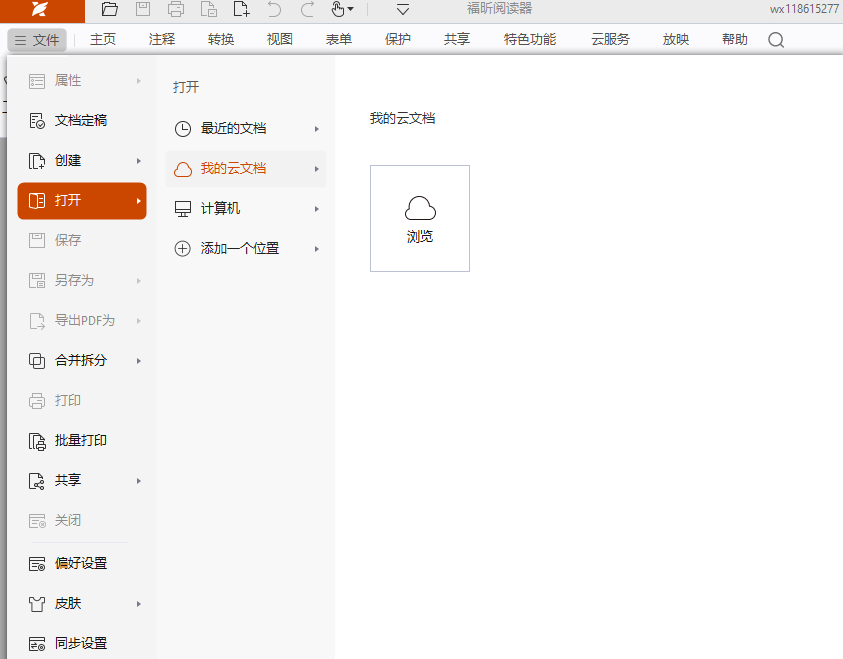
在第二步,打开文件后,找到位于功能栏中的【主页】-【书签】选项。在这个功能区域内输入目录内容。
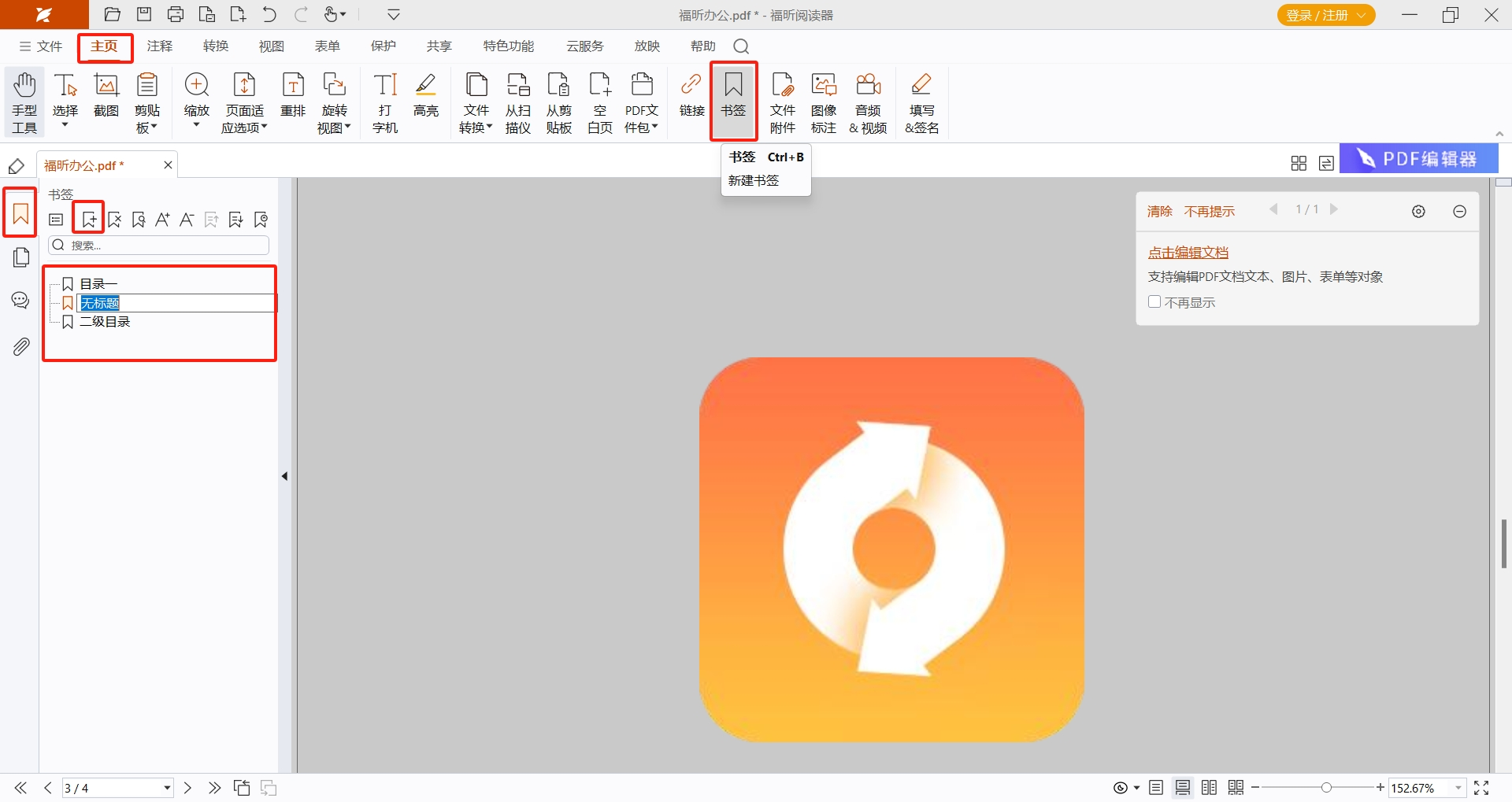
第三步是右键点击书签,然后选择属性选项,可以在那里设置内容的触发方式。
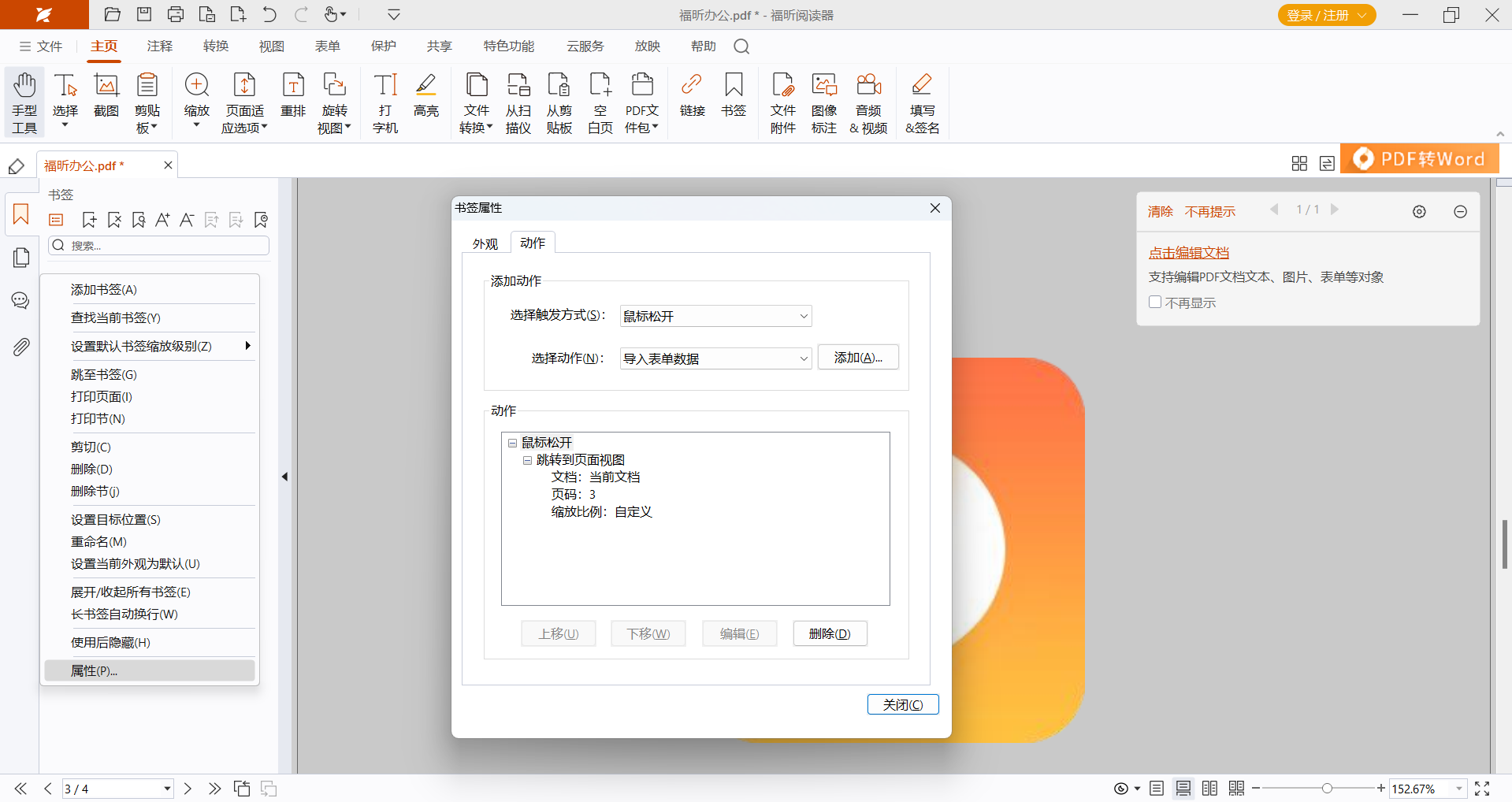
福昕PDF编辑器怎么可以生成目录?
忘记在制作PDF文件时添加目录怎么办呢?难道PDF无法像Word那样自动生成目录吗?其实,使用福昕PDF编辑器就可以轻松解决这个问题!它可以帮助您创建具有层级结构的目录,并将该目录显示在PDF文档的第一页,还可以实现点击目录跳转功能。更棒的是,福昕PDF编辑器不仅仅是一个目录生成工具,还是一个多功能的办公助手,可以处理各种常见的办公任务,比如编辑PDF、为PDF添加水印、打印PDF、为PDF加上电子签章、将PDF转换为Word、将图片转换为PDF等等。有了它,文档编辑工作将变得更加轻松。现在,让我们一起来看看如何操作吧。

首先,需要在福昕官网下载并安装PDF编辑器。安装完成后,打开软件并点击“打开文件”,然后选择要进行操作的PDF文件进行打开。
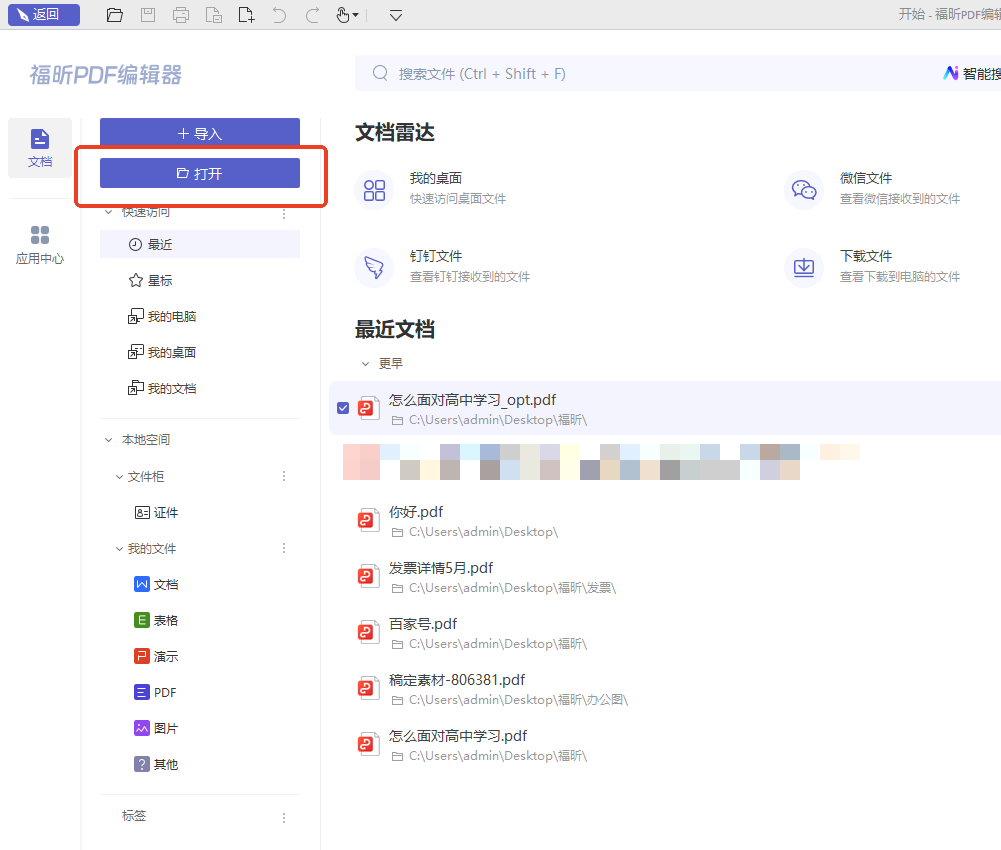
第二步:在文档中选中需要添加书签的文本后,点击左侧的【书签】工具栏,然后点击【书签】按钮即可将其设为书签。

第三步:当书签都已经建立完成后,点击【书签】工具栏左上角的【选项】按钮,选择【基于书签结构创建新的目录页】。确认添加目录页的形式后,点击【确定】即可。创建完目录后,只需点击目录页章节,就能快速跳转到指定内容页,非常方便实用。
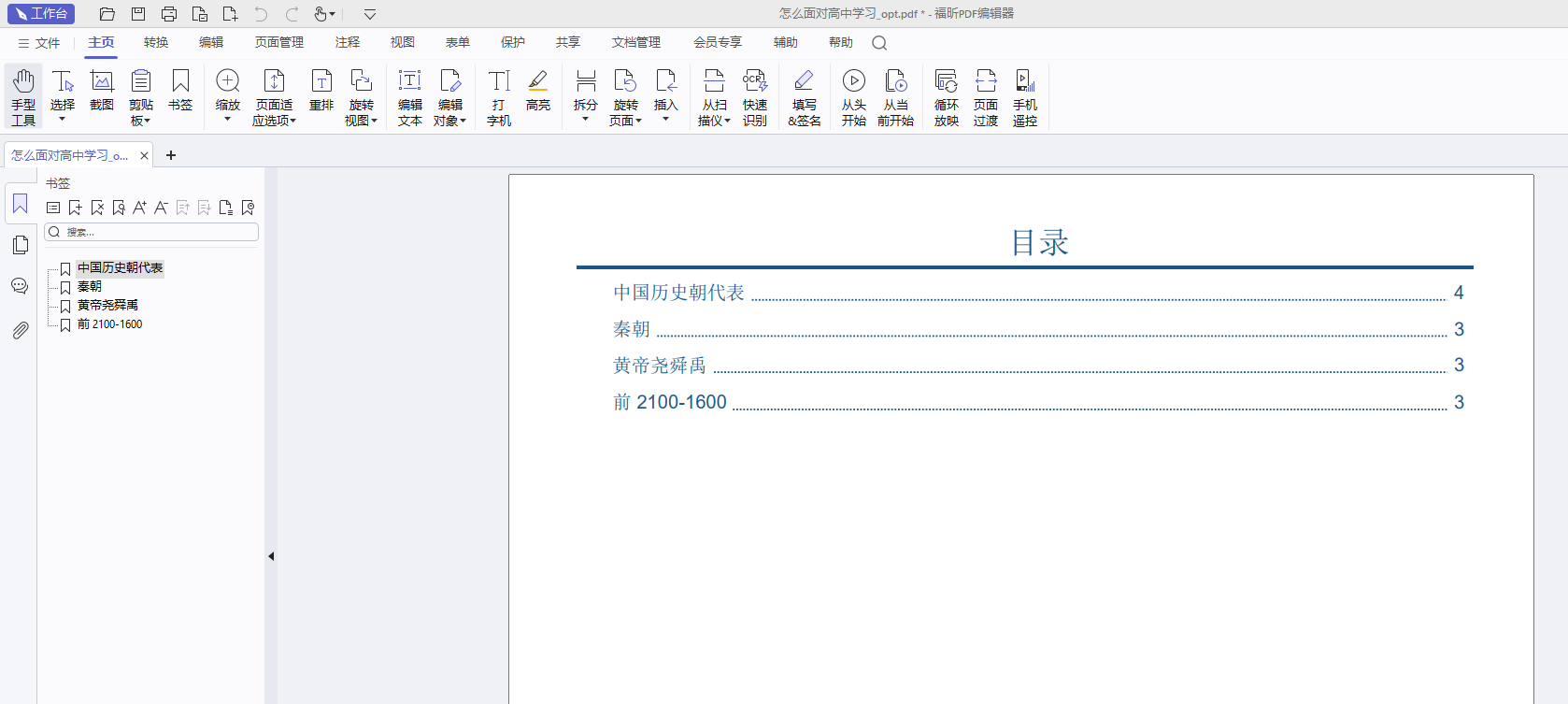
使用福昕PDF阅读器专业版怎么生成PDF文件目录?
想要制作PDF文件格式的目录,可以使用福昕PDF阅读器专业版。只需要简单的几个步骤,就能完成目录的制作,并实现点击目录一键跳转目标章节的功能。这样可以让文件资料看起来更专业,阅读起来更方便。如果需要导出目录也是非常容易的。除此之外,福昕PDF阅读器还是一款功能强大的PDF处理工具,支持PDF文件翻译、电子签名、更换背景,以及在PDF文件中添加注释等操作。同时还可以实现PDF文件与其他文件格式的转换。所有这些功能都能轻松在福昕PDF阅读器专业版中完成,是一个非常实用的办公助手。接下来我们一起来看看如何生成目录的具体操作步骤吧。
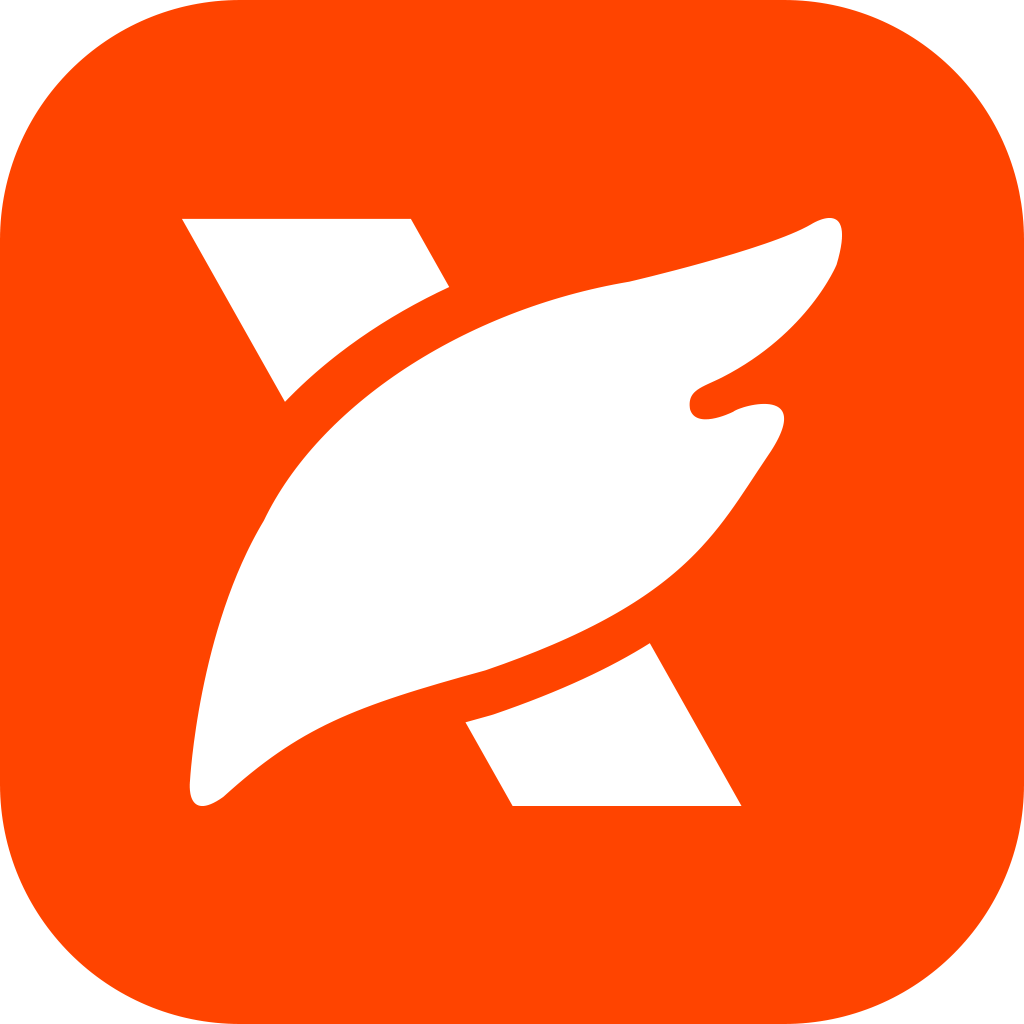
首先,打开您需要添加目录的PDF文件。找到并点击文件以打开它。
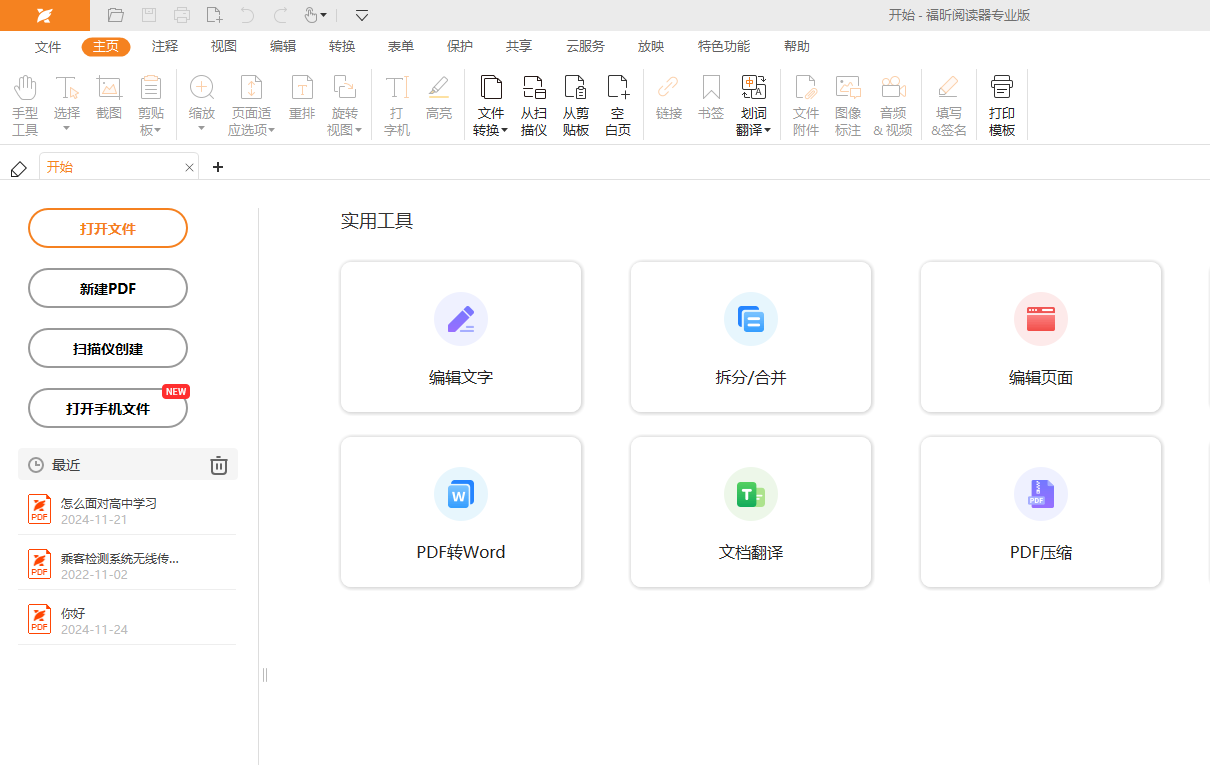
第二步:首先点击左侧的【书签】工具栏,然后在文档中选择想要添加书签的文本,接着点击【书签】按钮,就可以将其设为书签。如果要将某个书签设置为已有书签的子书签,只需将其拖动到已有书签下方即可。
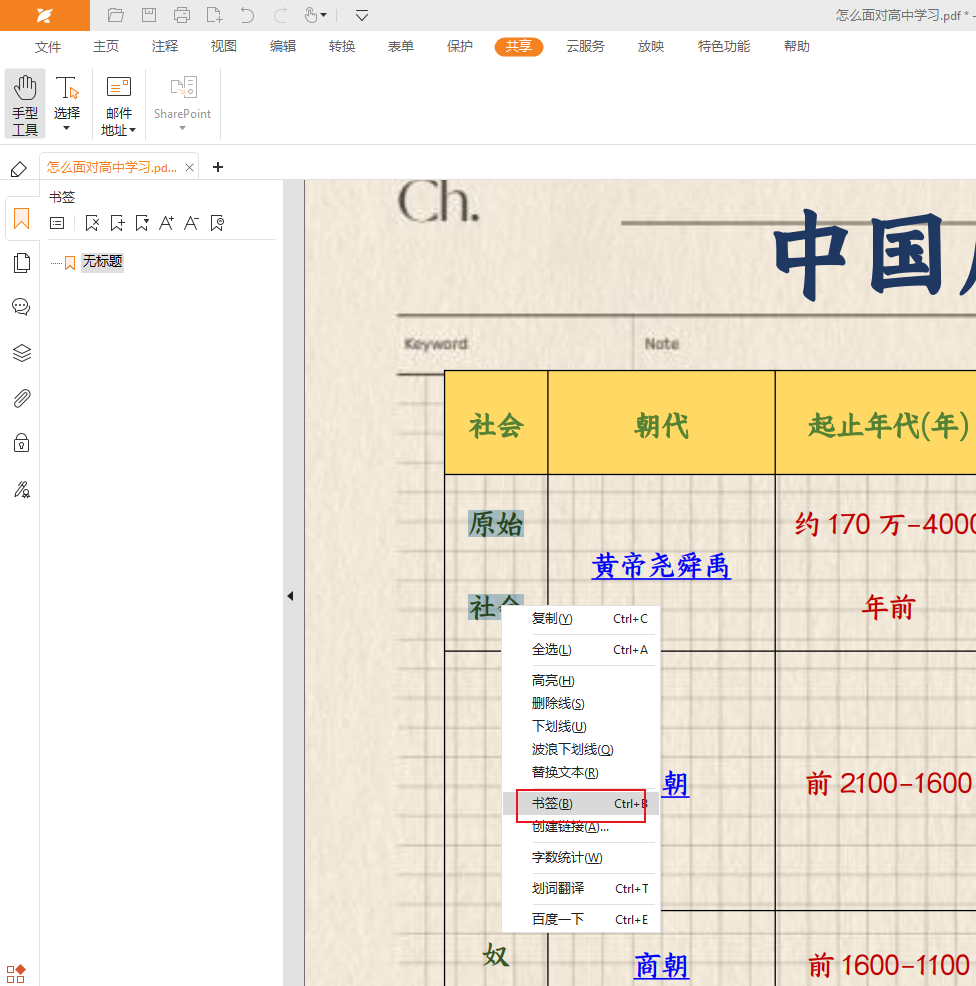
第三步:在设置书签后,点击选项,找到属性,然后可以选择设置书签直接跳转到目标内容。
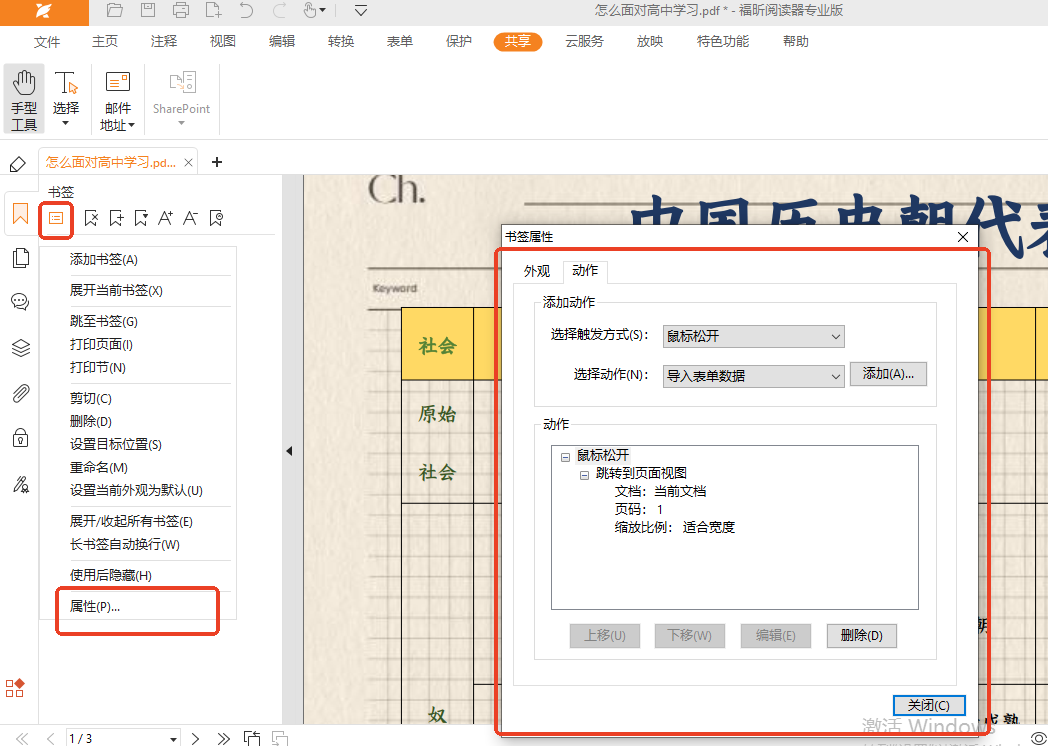
福昕PDF阅读器提供了生成目录页面的便捷功能,用户可以通过选择“插入目录”选项快速将PDF文档中的章节标题转换为目录页。在阅读文档时,只需点击目录页上的标题,即可跳转至相应章节,方便快捷。这一功能不仅提高了文档的阅读效率,还使得查找和浏览内容变得更加方便。使用此工具生成目录页面,让用户体验到更加智能化的阅读方式,极大地提升了工作和学习效率。

 免费下载
免费下载


